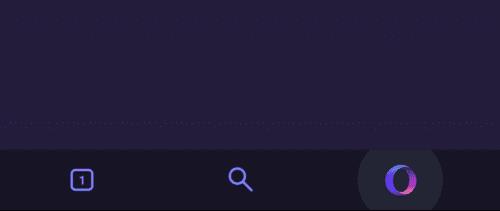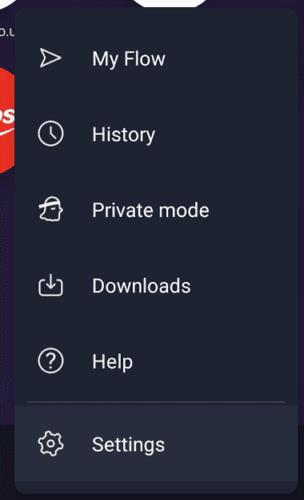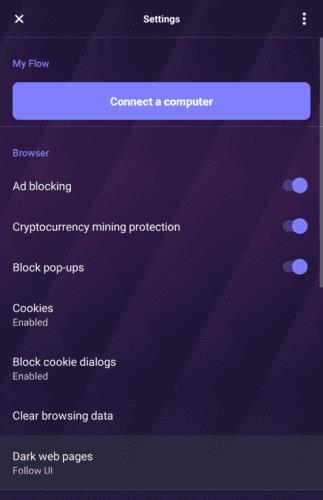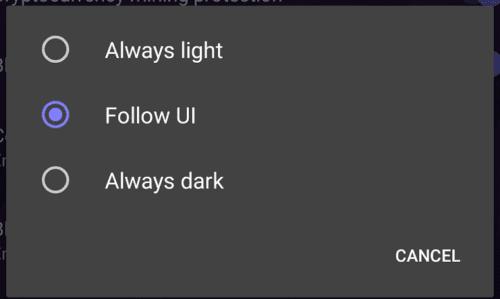Tume režiim on rakenduste ja operatsioonisüsteemide pakutav alternatiivne teema, mis kasutab traditsiooniliste heledate värviskeemide asemel tumedat värviskeemi. Tume režiim on mõeldud peamiselt selleks, et muuta ekraane pimedas paremini kasutatavaks, kuna tumedat värvi ekraan tundub vähem hele kui valge ekraan.
OLED- või AMOLED-ekraaniga seadmete puhul võimaldab tume režiim isegi energiasäästu võrreldes traditsiooniliste värviskeemidega. Seda seetõttu, et need ekraanitüübid toodavad valgust otse üksikutest pikslitest, mistõttu hämarate värvide tootmine tähendab vähem energiat. Traditsioonilised LCD-ekraanid ei näe sama energiasäästu. Selle põhjuseks on asjaolu, et iga piksel lihtsalt filtreerib soovitud valguse värvid taustvalgusest, mis on alati sisse lülitatud määratud heledustasemel.
Üks peamisi rakendusi, millel on raskusi tumeda režiimi eeliste nägemisega, on aga veebibrauser. Selle põhjuseks on asjaolu, et brauser määrab ainult oma kasutajaliidese värvi ja kuvab seejärel veebilehed nii, nagu peaks, isegi kui see kasutab valgusrežiimi teemat. Sellest mööda hiilimiseks ja kasutajatele tõelise tumeda režiimi pakkumiseks on Opera Touchi brauseris funktsioon, mis võimaldab tumedat režiimi kõigil veebisaitidel.
Funktsioon töötab lihtsalt veebilehe taustavärvi tumedamaks muutmisega ja tagades, et mis tahes tekst on loetavaks piisavalt hele. Meie testimise ajal toimib funktsioon hästi, ainus probleem, millega puutusime kokku, olid tumedate värvidega läbipaistva taustaga kujutised.
Kuidas lubada veebilehtedel tumedat režiimi
Tumeda režiimi veebilehtede lubamiseks peate konfigureerima rakendusesisesed seaded. Seadetele juurdepääsu saamiseks puudutage rakenduse paremas alanurgas Opera ikooni.
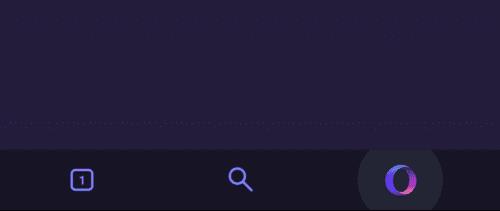
Rakendusesiseste sätete juurde pääsemiseks puudutage paremas alanurgas Opera ikooni.
Rakendusesiseste seadete avamiseks puudutage hüpikmenüü allosas valikut „Seaded”.
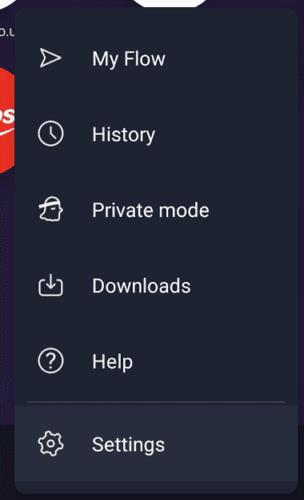
Puudutage rakendusesiseste seadete allosas valikut "Seaded".
Puudutage Opera Touchi seadetes valikut "Tumedad veebilehed", mille leiate jaotise "Brauser" allservast.
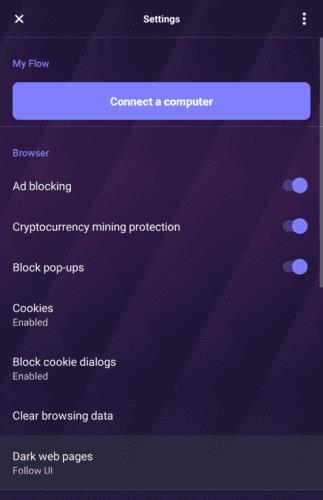
Tumedate veebilehtede režiimi konfigureerimiseks puudutage valikut „Tumedad veebilehed”.
Pärast valiku „Tumedad veebilehed” puudutamist on teil kolm valikut „Alati hele”, „Jälgi kasutajaliidest” ja „Alati tume”. „Alati hele” jätab kõik veebilehed vaikimisi selliseks, nagu need on, isegi kui need on tumedad. „Jälgi kasutajaliidest” ühtib brauseri liidesega, kui valisite tumeda režiimi teema, sobivad lehed ja vastupidi. „Alati tume” sunnib veebilehti alati kasutama tumeda režiimi kuva.
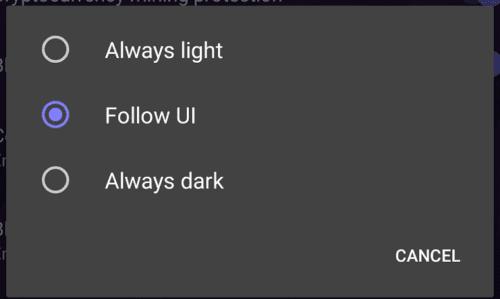
Valige, millist seadet soovite kõigile veebilehtedele rakendada.